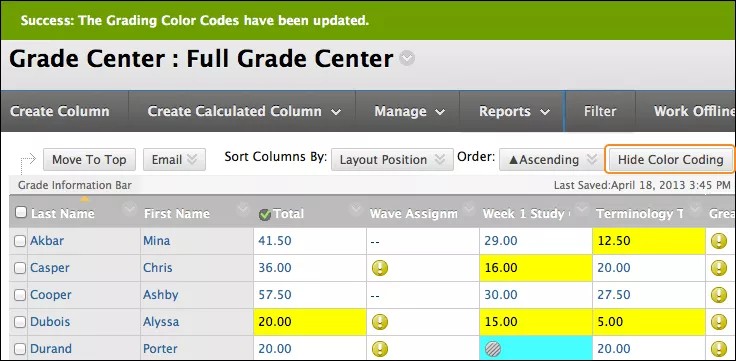Esta información se aplica solo a la vista de cursos Original. Su institución controla qué herramientas están disponibles.
Puede crear reglas para aplicar colores a las celdas del centro de calificaciones, ya sea por calificación o por estado. Los colores del centro de calificaciones proporcionan indicaciones visuales que lo ayudan a interpretar la información rápidamente. Por ejemplo, puede utilizar el amarillo para destacar los elementos calificados con suspensos, de forma que destaquen los alumnos y las columnas a los que hay que prestar atención.
Activar y aplicar la codificación de colores
- En el centro de calificaciones, acceda al menú Administrar y seleccione Códigos de colores de calificaciones.
- En la página Códigos de colores de calificaciones, seleccione la casilla de verificación Activar códigos de colores de calificaciones.
- En la sección Opciones de códigos de colores, puede realizar las siguientes tareas:
- Para cada Estado de calificación, seleccione el icono de flecha hacia abajo en la columna Color de fondo para acceder al cuadro Color de muestra.
- En el cuadro Color de muestra, seleccione un color y haga clic en Aplicar para guardarlo.
- En la sección Intervalos de calificaciones, puede realizar las siguientes tareas:
- Seleccione Añadir criterios para crear una regla de color.
- En el menú Criterios, seleccione Entre, Más que o Menos que.
- Escriba un porcentaje en el cuadro o en los cuadros de texto.
- En Color de fondo y Texto, seleccione el icono de flecha hacia abajo para acceder al cuadro Color de muestra.
- Seleccione un color y haga clic en Aplicar para guardarlo.
- Seleccione Añadir criterios para crear un campo Intervalos de calificaciones adicional. Si crea una regla que contenga parte de la misma información que otra, el sistema generará una advertencia que le permite editar sus criterios.
- Seleccionar Enviar.
La página del centro de calificaciones aparece con un mensaje de éxito. Los colores que dependen de sus reglas aparecen en las celdas afectadas.
Administrar los códigos de colores de calificaciones
También puede activar o desactivar el código de color o editar las normas de color que ha creado. Después de activar la codificación de colores, la función Mostrar u ocultar códigos de colores aparece en el centro de calificaciones.
En cualquier vista del centro de calificaciones, seleccione Ocultar códigos de colores para eliminar todos los colores definidos en las celdas. Las reglas de color se mantienen. Seleccione Mostrar códigos de colores para volver a aplicar el color definido a las celdas afectadas.
Editar los códigos de colores de calificaciones
Puede editar los colores que eligió o eliminar los criterios existentes. También puede crear criterios adicionales.
- En el menú Administrar, seleccione Códigos de colores de calificaciones.
- En la página Códigos de colores de calificaciones, deseleccione la casilla de verificación Activar códigos de colores de calificación para eliminar todos los colores definidos de las celdas del centro de calificaciones. Las reglas de colores que creó permanecen en la página Códigos de colores de calificaciones y puede volver a aplicarlas. Si desactiva la codificación de colores, no aparecerá ninguna función para mostrar u ocultar los códigos de colores en el centro de calificaciones.
- Seleccione un color nuevo, o bien seleccione el icono Restablecer para eliminar una regla de color.
- Edite los criterios de Intervalos de calificaciones existentes. puede ver una vista previa de sus selecciones de color en la columna Vista previa del indicador.
- Seleccione Eliminar criterios para eliminar los criterios existentes. Esta acción es definitiva. Seleccione Aceptar en la ventana emergente para verificar la eliminación.
- Seleccione Añadir criterios para crear un campo Intervalos de calificaciones adicional.
- Seleccionar Enviar.